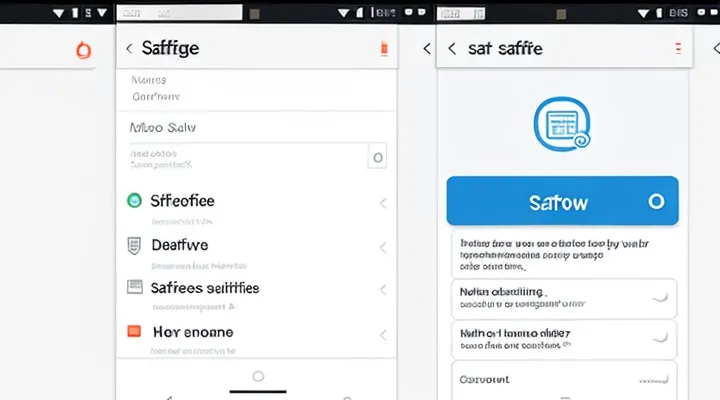Проверка текущей конфигурации
Определение режима загрузки
Режим загрузки определяет способ запуска операционной системы и проверки компонентов при включении компьютера. Он влияет на совместимость с оборудованием и программным обеспечением, а также на уровень защиты от вредоносных программ.
Для активации безопасной загрузки необходимо войти в настройки BIOS или UEFI. Перезагрузите компьютер и нажмите соответствующую клавишу (часто Del, F2, F12 или Esc) до появления логотипа системы. В интерфейсе BIOS/UEFI найдите раздел, связанный с безопасностью или загрузкой.
В этом разделе должна быть опция Secure Boot. Убедитесь, что она включена, выбрав Enabled. Если доступны дополнительные параметры, проверьте, что ключи безопасности загружены и соответствуют требованиям системы. После изменения настроек сохраните их, обычно через пункт Save & Exit, и перезагрузите компьютер.
Безопасная загрузка работает только с операционными системами, поддерживающими эту функцию, такими как Windows 10/11 или некоторые дистрибутивы Linux. Если система не загружается, возможно, потребуется отключить Secure Boot или обновить прошивку материнской платы.
Выявление стиля разделов диска
Перед настройкой безопасной загрузки полезно определить стиль разделов диска, так как от этого зависит совместимость системы. Стиль разделов может быть MBR (Master Boot Record) или GPT (GUID Partition Table). MBR поддерживает диски до 2 ТБ и работает с BIOS, а GPT поддерживает большие объемы и используется с UEFI.
Для проверки стиля разделов в Windows откройте «Управление дисками». Найдите нужный диск, кликните правой кнопкой мыши и выберите «Свойства». Перейдите на вкладку «Тома» и посмотрите значение в строке «Стиль раздела». В Linux можно использовать команду sudo parted -l или sudo fdisk -l, где будет указан тип таблицы разделов.
Если используется MBR, для безопасной загрузки может потребоваться преобразование в GPT, но это повлечет удаление всех данных. В таком случае заранее создайте резервную копию. Современные системы с UEFI лучше работают с GPT, поэтому при установке новой ОС рекомендуется выбирать этот стиль.
Проверка стиля разделов — необходимый шаг перед активацией безопасной загрузки, так как неподдерживаемая конфигурация может привести к ошибкам при загрузке системы. Убедитесь, что диск соответствует требованиям, и только после этого приступайте к настройке.
Предварительная подготовка
Настройка режима UEFI
Преобразование стиля разделов в GPT
Безопасная загрузка — это функция, обеспечивающая проверку подлинности программного обеспечения перед его запуском. Она предотвращает загрузку неподписанных или повреждённых драйверов и вредоносных программ. Для её активации необходимо выполнить несколько шагов.
Сначала перезагрузите компьютер и зайдите в настройки BIOS/UEFI. Обычно это делается нажатием клавиш Del, F2, F10 или Esc во время старта системы. В интерфейсе BIOS/UEFI найдите раздел, связанный с безопасностью или загрузкой. Включите параметр Secure Boot, который может быть расположен в меню Boot или Security.
Некоторые системы требуют дополнительных действий. Если Secure Boot недоступен, убедитесь, что режим загрузки установлен на UEFI, а не Legacy/CSM. В отдельных случаях потребуется сбросить ключи безопасности до заводских настроек или установить их вручную. После включения функции сохраните изменения и перезагрузите систему.
Проверить статус безопасной загрузки можно через Windows. Откройте командную строку от имени администратора и введите команду bcdedit /enum {current}. Если в строке «Secure Boot» указано «Yes», функция активна. В Linux аналогичную проверку выполняют командой mokutil --sb-state.
Если система не загружается после активации Secure Boot, возможно, некоторые драйверы или компоненты не имеют цифровой подписи. В таком случае временно отключите функцию и обновите драйверы до подписанных версий.
Отключение модуля поддержки совместимости (CSM)
Отключение модуля поддержки совместимости (CSM) необходимо для активации безопасной загрузки (Secure Boot) в современных системах. Этот модуль обеспечивает работу устаревших операционных систем и устройств, но мешает полноценному использованию UEFI.
Чтобы отключить CSM, войдите в BIOS или UEFI-интерфейс вашей материнской платы. Обычно это делается нажатием клавиш Del, F2, F12 или Esc во время старта системы. Найдите раздел, связанный с загрузкой — он может называться Boot, CSM или Legacy Support. Включите режим UEFI и отключите параметры CSM или Legacy Mode.
После отключения CSM проверьте, поддерживает ли ваша система безопасную загрузку. Если она включена, система будет использовать только подписанные и доверенные компоненты при запуске. Это повышает защиту от вредоносного ПО и несанкционированных изменений загрузчика.
Некоторые старые устройства или ОС могут перестать работать после отключения CSM. В таком случае потребуется обновить оборудование или программное обеспечение. Сохраните изменения в BIOS и перезагрузите компьютер. Если система загружается корректно, значит, безопасная загрузка активирована.
Процесс включения
Вход в BIOS UEFI
Основные комбинации клавиш
Для включения безопасной загрузки потребуется выполнить несколько шагов с использованием комбинаций клавиш. Прежде всего, перезагрузите компьютер и нажмите клавишу F2, Del или Esc сразу после включения — точная клавиша зависит от модели материнской платы. Это откроет меню BIOS или UEFI.
В BIOS перемещайтесь с помощью клавиш со стрелками. Для выбора параметров используйте Enter, а для возврата — Esc. Найдите раздел, связанный с безопасной загрузкой (обычно называется "Secure Boot" или "Boot Security"). Переключите его в состояние "Enabled" с помощью клавиш "+/-" или "Enter".
После изменения настроек сохраните их, нажав F10, и подтвердите выбор, если потребуется. Компьютер перезагрузится, и безопасная загрузка будет активирована. Если система не загружается, вернитесь в BIOS и проверьте настройки еще раз.
Навигация по меню BIOS UEFI
Поиск раздела безопасности или загрузки
Чтобы активировать безопасную загрузку, сначала необходимо войти в BIOS или UEFI. Это делается при включении компьютера, нажав определенную клавишу, чаще всего Del, F2, F10 или Esc. Точная клавиша зависит от производителя материнской платы, поэтому стоит проверить документацию или подсказки на экране при загрузке.
После входа в интерфейс BIOS/UEFI найдите раздел, связанный с безопасностью или загрузкой. Он может называться Boot, Security или Advanced. В некоторых версиях BIOS безопасная загрузка расположена в подразделе Secure Boot. Если у вас UEFI, опция может находиться в разделе Boot Options или Authentication.
Активируйте безопасную загрузку, выбрав Enabled или аналогичный параметр. В некоторых случаях потребуется установить режим Standard или Custom, в зависимости от конфигурации системы. Если система запрашивает подтверждение, сохраните изменения перед выходом, выбрав Save & Exit. После перезагрузки компьютер начнет использовать безопасную загрузку, что повысит защиту от несанкционированного ПО.
Активация функции безопасной загрузки
Управление ключами безопасной загрузки
Управление ключами безопасной загрузки является критически важным аспектом защиты системы от несанкционированного доступа и вредоносного программного обеспечения. Эти ключи обеспечивают проверку подлинности программного кода перед его выполнением, что предотвращает запуск неподписанных или изменённых компонентов.
Для включения безопасной загрузки необходимо выполнить несколько шагов. Сначала убедитесь, что ваше оборудование поддерживает эту функцию, так как она требует наличия UEFI вместо Legacy BIOS. Затем войдите в настройки UEFI, перезагрузив компьютер и нажав соответствующую клавишу (обычно F2, Del или Esc). В разделе, связанном с безопасностью, найдите опцию Secure Boot и активируйте её.
После активации система может запросить ключи безопасности. Существуют несколько типов ключей: PK (Platform Key), KEK (Key Exchange Key), DB (Authorized Signatures Database) и DBX (Forbidden Signatures Database). PK является корневым ключом, который подписывает KEK, а KEK, в свою очередь, управляет DB и DBX. Для корректной работы безопасной загрузки необходимо загрузить актуальные ключи от доверенных источников, таких как производитель оборудования или операционной системы.
Если система отказывается загружаться после включения Secure Boot, проверьте совместимость установленного ПО. Некоторые операционные системы или драйверы могут требовать дополнительной настройки или обновления. В случае проблем можно временно отключить безопасную загрузку, но это снизит уровень защиты.
Регулярное обновление ключей и мониторинг их состояния помогают поддерживать высокий уровень безопасности. Убедитесь, что резервные копии ключей хранятся в защищённом месте, чтобы избежать потери доступа к системе в случае сбоев.
Сохранение изменений и выход
После настройки параметров безопасной загрузки в BIOS или UEFI необходимо сохранить внесённые изменения. Для этого найдите пункт «Save Changes and Exit» или аналогичный. Обычно используется клавиша F10, но могут быть и другие варианты — например, Esc с последующим выбором подтверждения.
Перед выходом система может запросить подтверждение. Убедитесь, что выбрана правильная опция, так как случайный сброс настроек приведёт к отмене всех изменений. После сохранения компьютер перезагрузится, и новые параметры вступят в силу.
Если безопасная загрузка активирована успешно, система запустится без ошибок. В случае проблем можно вернуться в BIOS/UEFI и проверить правильность настроек. Некоторые материнские платы требуют дополнительных действий, таких как сброс ключей или обновление микропрограммы.
Возможные трудности и их решения
Опция безопасной загрузки недоступна
Обновление прошивки BIOS UEFI
Обновление прошивки BIOS UEFI позволяет улучшить стабильность системы, исправить ошибки и добавить поддержку новых функций, включая безопасную загрузку. Перед обновлением убедитесь, что у вас установлена последняя версия прошивки для вашей материнской платы. Загрузите файл обновления с официального сайта производителя, сохраните его на USB-накопитель с FAT32-форматированием.
Для входа в интерфейс UEFI перезагрузите компьютер и нажмите соответствующую клавишу, обычно Del, F2 или F12. В разделе обновления BIOS выберите файл с флешки и подтвердите процесс. Не прерывайте обновление, иначе это может привести к повреждению системы.
После успешной установки новой версии перейдите в настройки безопасности UEFI. Найдите параметр Secure Boot и активируйте его. Если система запрашивает сброс ключей или выбор режима работы, выберите стандартный профиль, например "Windows UEFI mode". Сохраните изменения и перезагрузите компьютер.
Проверить статус безопасной загрузки можно через Windows. Откройте командную строку от имени администратора и введите msinfo32. В открывшемся окне найдите строку "Состояние безопасной загрузки" — если отображается "Вкл", значит, функция активна.
Система не загружается после активации
Восстановление предыдущих настроек
Восстановление предыдущих настроек может потребоваться, если после изменения параметров безопасной загрузки система перестала работать корректно. Для этого необходимо зайти в BIOS или UEFI, используя стандартный метод входа для вашей материнской платы. Обычно это клавиша Del, F2, F12 или другая, указанная при запуске компьютера.
После входа в интерфейс BIOS/UEFI найдите раздел, связанный с безопасной загрузкой. Часто он находится во вкладке Boot или Security. Если вы не уверены в изменениях, которые внесли, можно использовать опцию Load Default Settings или аналогичную. Это вернет настройки к заводским, включая параметры безопасной загрузки.
Если система всё ещё не загружается, попробуйте сбросить настройки через аппаратный метод. Для этого выключите компьютер, откройте корпус и найдите перемычку CLR_CMOS на материнской плате или извлеките батарейку CMOS на несколько минут. После этого настройки полностью обнулятся, и безопасная загрузка вернется в исходное состояние.
После восстановления настроек проверьте, включена ли безопасная загрузка в BIOS/UEFI, и сохраните изменения перед выходом. Если проблема сохраняется, может потребоваться обновление прошивки материнской платы или проверка совместимости оборудования.